word在表格上方插入回车或文字后总会跳到下一页的解决教程
时间:2023-08-09 10:02:59作者:极光下载站人气:1927
用户在遇到文档的编辑问题时,都会选择在word软件中来解决,word软件是许多用户电脑上经常使用的一款文字处理工具,为用户处理好了关于文字的编辑问题或是格式问题,因此word软件受到了不少用户的喜欢,当用户在编辑文档文件时,有时会在页面上插入表格来录入数据信息,最近小编看到有用户反应到word在表格上方插入回车或文字后总会跳到下一页,这种情况用户应该怎么来操作实现呢,其实用户直接进入到表格属性窗口中,将其中的表格文字环绕方式设置为无即可,或是进入到段落窗口中,设置段落段中不分页和与下一段同页选项就可以了,那么接下来就让小编来向大家分享一下具体的解决方法吧。
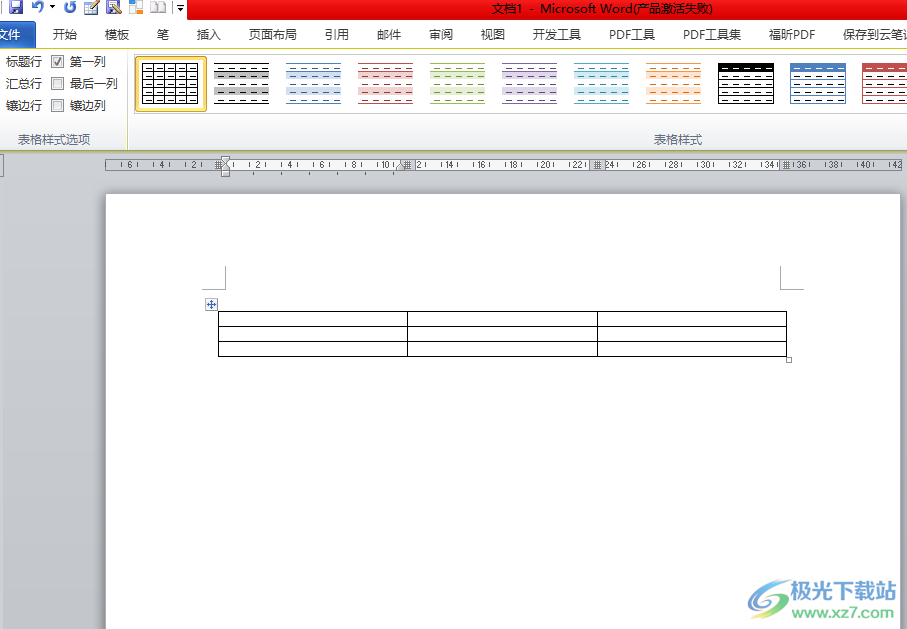
方法步骤
1.用户在电脑上打开word软件,并来到文档文件的编辑页面上来进行设置
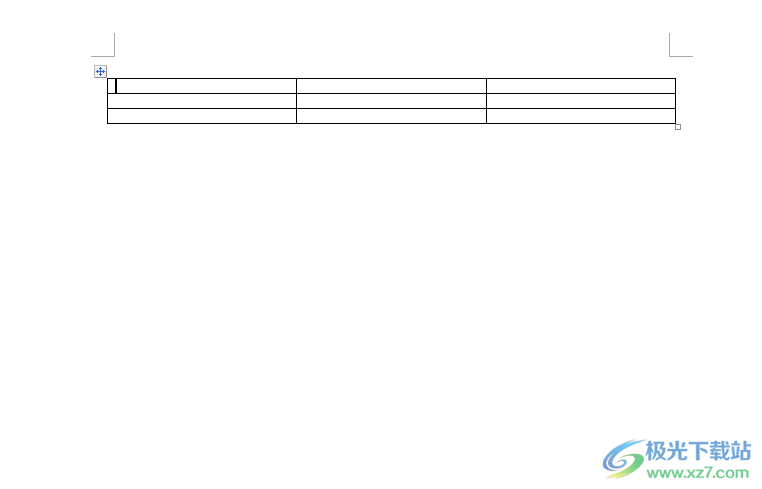
2.接着用户全选表格并用鼠标右键点击,在弹出来的右键菜单中,用户点击表格属性选项
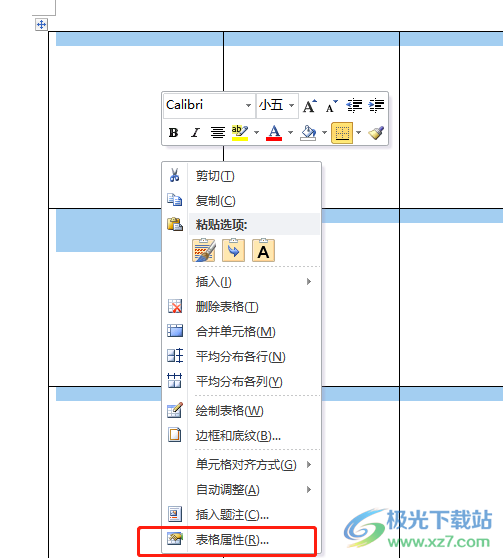
3.进入到表格属性窗口中,用户在表格选项卡中将文字环绕方式设置为无,并按下确定按钮即可解决问题
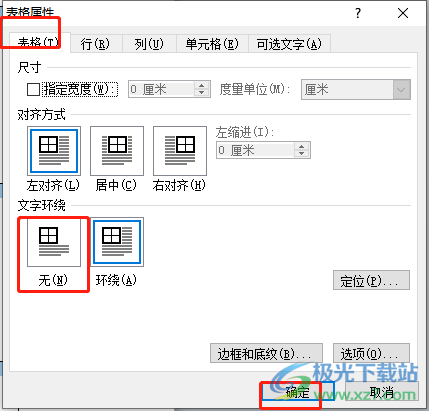
4.或者用户选中表格,在菜单栏中点击开始选项,将会显示出相关的选项卡,用户点击段落板块中的下拉箭头选项
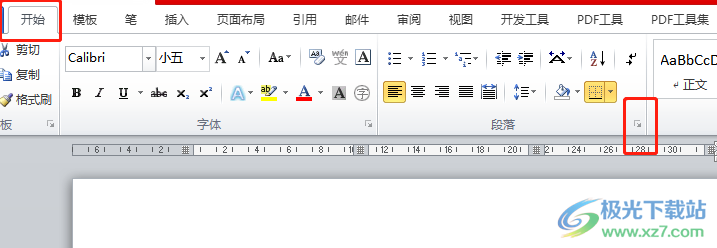
5.在弹出来的段落窗口中,用户将选项卡切换到换行与分页选项卡上来进行设置
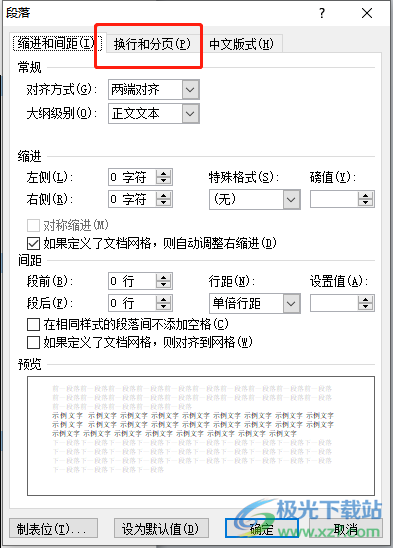
6.随后在分页板块中勾选与下段同页选项和段中不分页选项,然后按下确定按钮即可解决问题
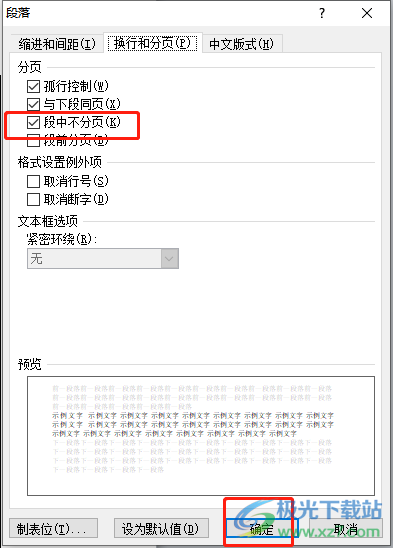
7.如图所示,用户在已有表格上方按下回车和输入文字都不自动跳到下一页了
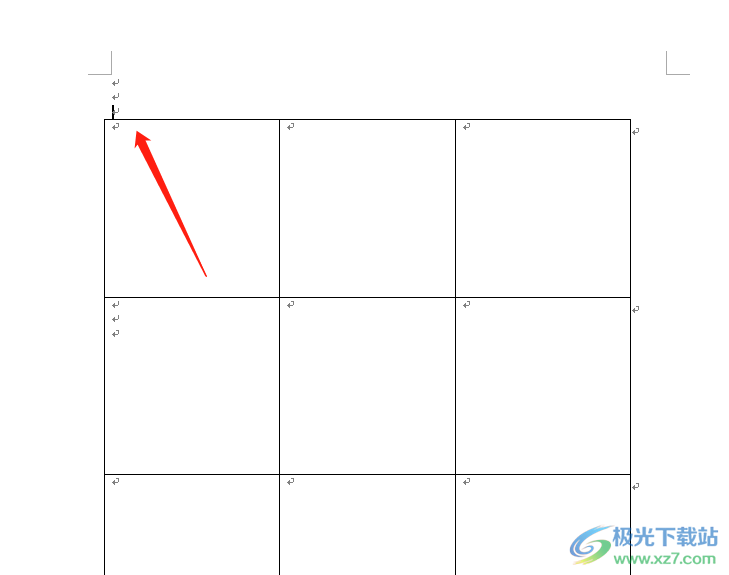
以上就是小编对用户提出问题整理出来的方法步骤,用户从中知道了直接在表格属性窗口中将文字环绕方式设置为无即可解决问题,或是进入到段落窗口中勾选段中不分页或是与下段同页选项即可,方法简单易懂,感兴趣的用户可以来试试看。

大小:60.68 MB版本:1.1.2.0环境:WinAll, WinXP, Win7
- 进入下载
相关推荐
相关下载
热门阅览
- 1百度网盘分享密码暴力破解方法,怎么破解百度网盘加密链接
- 2keyshot6破解安装步骤-keyshot6破解安装教程
- 3apktool手机版使用教程-apktool使用方法
- 4mac版steam怎么设置中文 steam mac版设置中文教程
- 5抖音推荐怎么设置页面?抖音推荐界面重新设置教程
- 6电脑怎么开启VT 如何开启VT的详细教程!
- 7掌上英雄联盟怎么注销账号?掌上英雄联盟怎么退出登录
- 8rar文件怎么打开?如何打开rar格式文件
- 9掌上wegame怎么查别人战绩?掌上wegame怎么看别人英雄联盟战绩
- 10qq邮箱格式怎么写?qq邮箱格式是什么样的以及注册英文邮箱的方法
- 11怎么安装会声会影x7?会声会影x7安装教程
- 12Word文档中轻松实现两行对齐?word文档两行文字怎么对齐?
网友评论